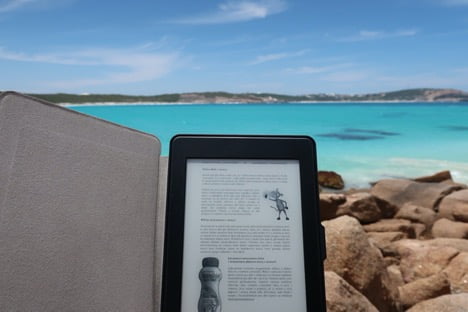Ada beberapa alasan mengapa PDF tidak bisa di copy. Beberapa pemilik file memang secara sengaja mengunci PDF sehingga tidak bisa dicopy-paste. Walau begitu jangan khawatir karena ada cara tersendiri mengatasinya.
PDF atau Portable Document Format merupakan tipe file paling banyak digunakan. Penggunaan format file ini pun beragam. Mulai dari untuk keperluan pendidikan, berbagi file pendidikan, hingga e-book.
Kemudahan dari penggunaan PDF membuat format file ini semakin digemari. Terutama terdapat berbagai pilihan aplikasi berbeda untuk membaca file PDF. Baik itu di PC, mobile smartphone, hingga e-reader lain.
Meski banyak digunakan untuk berbagai kepentingan dan keperluan berbeda, ada kekurangan tersendiri pada penggunaan PDF. Salah satunya untuk memudahkan pengguna meng-copy dan paste file. Hal ini terdapat beberapa alasan pula. Seperti file PDF secara sengaja dikunci, maupun karena menggunakan format tampilan tertentu.
Baca juga: Cara Membuat File PDF di HP Android, iPhone serta Laptop, Anti Gagal!
Untuk mengatasi pdf tidak bisa di copy dan paste secara tepat, ada beberapa cara yang bisa dilakukan. Berikut ini merupakan beberapa langkah untuk melakukan copy dan paste file PDF. Bahkan untuk file PDF terkunci sekalipun!
5 Cara Mengatasi PDF Tidak Bisa di Copy Paste

Mengatasi PDF tidak bisa di copy paste sebenarnya sangat mudah. Bahkan solusi permasalahan ini tidak membutuhkan instalasi program maupun aplikasi baru. Prosesnya pun bisa dilakukan melalui browser di ponsel maupun komputer.
Bila saat ini kalian sedang menghadapi permasalahan tersebut; berikut ini beberapa cara mengatasi pdf tidak bisa di copy.
- Unlock PDF
Unlock PDF menjadi pilihan terbaik bila file tidak dapat di-copy dan paste karena terkunci. File PDF memang kerap kali dikunci oleh pemilik agar tidak bisa diedit maupun dipindahkan.
Walau begitu tentu saja, ada cara tepat dan cepat untuk membuka kunci file PDF agar kemudian bisa dicopy-paste. Di bawah ini langkah-langkahnya.
- Akses situs Unlock PDF di https://www.unlock-pdf.com/
- Klik tombol Pilih File dan upload file PDF yang ingin dibuka kuncinya
- Lalu klik pada tombol Unlock File
- Tunggu hingga proses selesai
- PDF yang ter-unlock akan didownload secara otomatis
Setelah format file PDF menjadi unlock, maka sudah bisa dicopy-paste. Dapat pula langsung memindahkan file PDF ke aplikasi pengolah kata lain. Seperti Microsoft Word dan sebagainya.
- Sodapdf
Sodapdf bekerja dengan konsep dan cara sama seperti Unlock PDF. Kedua situs ini akan dengan mudah membuka kunci file PDF. Sehingga pengguna akan bisa melakukan copy-paste.
Keunggulan dari situs ini, pengguna dapat mengunggah file dari Google Drive maupun One Drive. Prosesnya pun sedikit lebih cepat daripada Unlock PDF.
Cara mengatasi PDF tidak bisa di copy paste dengan Sodapdf berikut ini:
- Akses situs Sodapdf di https://www.sodapdf.com/unlock-pdf/
- Akan terdapat beberapa pilihan untuk mengunggah file. Seperti Drop File (dengan cara drag and down), Choose File (mengunggah file dari komputer), dan mengunggah file dari One Drive maupun Google Drive.
- Setelah memilih untuk mengunggah file PDF dari salah satu cara di atas, klik tombol Open.
- Kemudian klik tombol Unlock dan tunggu hingga proses selesai.
- Langkah selanjutnya hanya perlu mendownload file dengan menekan tombol Download.
Sodapdf akan membuka kunci file PDF. Setelah itu pengguna akan dapat langsung mengcopy dan paste isi file dengan tepat.
- ILovePDF
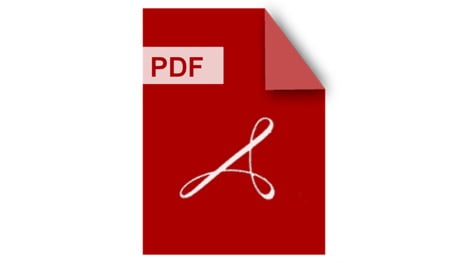
Lalu bagaimana bila ingin sekaligus meng-unlock banyak file PDF? Menggunakan situs di atas tentu akan repot karena harus melakukan prosesnya satu per satu.
Tidak perlu risau. ILovePDF memberikan fitur unlock untuk banyak file PDF sekaligus. Ini tentu membantu bila pengguna ingin copy paste dari beberapa isi file PDF.
Di bawah ini langkah-langkah untuk menggunakan situs ILovePDF:
- Akses situs ILovePDF di https://www.ilovepdf.com/unlock_pdf.
- Pilih file dengan menggunakan menu Select PDF File, maupun Drag and Down atau mengambil file dari Google Drives dan Drop Box.
- Setelah memilih satu atau beberapa file sekaligus, klik Open.
- Kemudian pilih menu Unlock PDF yang berada di sudut kanan bawah.
- Tunggu hingga proses selesai lalu download file PDF.
ILovePDF memiliki beberapa kelebihan. Mulai dari dapat membuka kunci beberapa file PDF sekaligus. Hingga memberikan pilihan akses file dari Dropbox. Semakin memudahkan saat kalian ingin copy dan paste file dari PDF tentunya.
- PDF2Go
Permasalahan berikutnya untuk PDF tidak bisa di copy paste dengan tepat ialah tidak memiliki file tersebut. Mungkin file PDF tidak saja terkunci dan tidak bisa di copy paste. Melainkan juga tidak bisa didownload.
Kalau begitu, apakah ada cara mengatasinya?
Ada dong! PDF2Go memberikan pilihan unlock dari link PDF. Setelah kunci PDF terbuka, file pun dapat diunduh. Selanjutnya, meng-copy dan paste PDF pun bukan lagi menjadi permasalahan.
Cara menggunakan PDF2Go merupakan dengan langkah-langkah di bawah ini:
- Akses situs PDF2Go di https://www.pdf2go.com/unlock-pdf.
- Masukkan URL PDF yang akan copy-paste. Tentunya pastikan PDF tersimpan di website tersebut.
- Bisa juga memasukan file dengan menu Select PDF File, maupun Drag and Down atau mengambil file dari Google Drives dan Drop Box.
- Klik tombol Start.
- Tunggu hingga proses selesai dan file PDF akan terdownload secara otomatis.
PDF2Go menjadi alternatif terbaik untuk mengatasi PDF tidak bisa di copy paste. Bukan saja situs ini menyediakan pilihan untuk upload file dari sumber berbeda. Melainkan juga terdapat pilihan untuk unggah PDF dari link.
Cara satu ini tentu sangat membantu. Terlebih bila ingin melakukan copy paste file PDF dari link yang tidak bisa langsung didownload.
Baca juga: Cara Mengubah File PDF ke Word agar Bisa Diedit dengan Gampang!
- Sejda
Alternatif situs lain untuk mengcopy teks dari PDF. Sejda sebenarnya tidak jauh berbeda dengan beberapa situs sebelumnya. Hanya saja, Sejda hanya bisa digunakan untuk membuka kunci satu per satu file PDF. Tidak bisa langsung banyak.
Untuk menggunakan situs ini, berikut merupakan langkah-langkah yang bisa dilakukan.
- Akses situs Sejda di https://www.sejda.com/id/unlock-pdf.
- Masukkan URL PDF yang akan copy-paste. Tentunya pastikan PDF tersimpan di website tersebut.
- Bisa juga memasukan file dengan menu Select PDF File, maupun Drag and Down atau mengambil file dari Google Drives, One Drive dan Drop Box.
- Tunggu hingga file PDF sudah diunggah ke situs.
- Kemudian klik tombol Buka Kunci PDF.
- Proses akan berjalan untuk membuka kunci.
- Setelah itu klik tombol Download untuk mengunduh file.
Sejda menjadi situs paling cepat dalam membuka kunci file PDF. Dibandingkan dengan situs lain, proses membuka kunci di Sejda beberapa menit lebih cepat.
Setelah file PDF tidak terkunci, melakukan copy dan paste akan menjadi lebih mudah. Tidak ada lagi masalah PDF tidak bisa di copy.
Semoga uraian dan ulasan mengenai cara mengatasi PDF tidak bisa di copy paste dengan tepat di atas berguna.